Cách đăng xuất Gmail trên máy tính, điện thoại đơn giản. Ngay sau đây chúng tôi sẽ giúp bạn giải đáp mọi thắc mắc, hãy cùng theo dõi bài viết sau đây.
Tham khảo thêm
- Cách xem Netflix miễn phí trên điện thoại Android
- Cách mở khóa của điện thoại iPhone khi quên mật khẩu
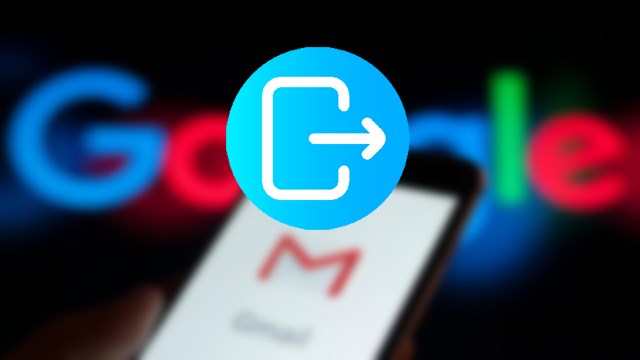
Cách đăng xuất Gmail trên máy tính, điện thoại
Lợi ích việc đăng xuất, thoát tài khoản từ xa
- Khắc phục vấn đề bị mất tài khoản do quên đăng xuất trên thiết bị công cộng, sử dụng chung.
- Tránh lộ thông tin quan trọng khi quên đăng xuất.
- Bảo mật những thông tin nếu kẻ xấu có ý định vào Gmail của bạn.
Đăng xuất Gmai từ xa trên điện thoại
Hướng dẫn nhanh
+ Vào ứng dụng Gmail trên điện thoại của bạn => Biểu tượng 3 gạch => Chọn Cài đặt => Chọn Tài khoản Gmail => Quản lý tài khoản Google của bạn.
+ Chọn Đăng nhập và bảo mật => Chọn Bắt đầu => Chọn Thiết bị của bạn => Chọn icon 3 chấm => Chọn Đăng xuất.
Hướng dẫn chi tiết
Bước 1: Đầu tiên bạn hãy vào ứng dụng Gmail.

Bước 2: Sau đó bạn hãy chọn vào biểu tượng 3 gạch bên góc trái màn hình.

Bước 3: Tìm và chọn Cài đặt.
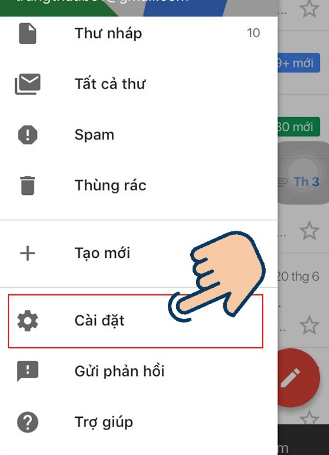
Bước 4: Chọn vào tài khoản Gmail của bạn.
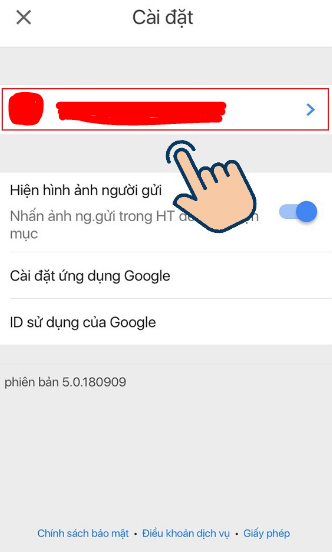
Bước 5: Chọn vào Quản lý tài khoản Google của bạn.
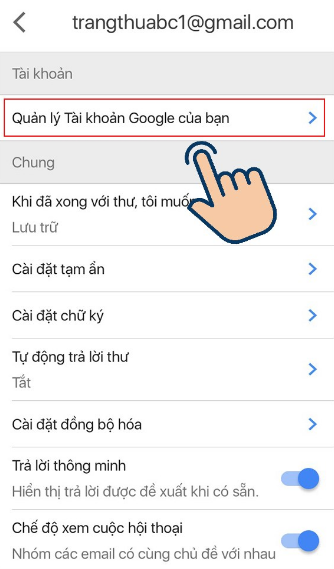
Bước 6: Nhấp vào Đăng nhập và bảo mật.
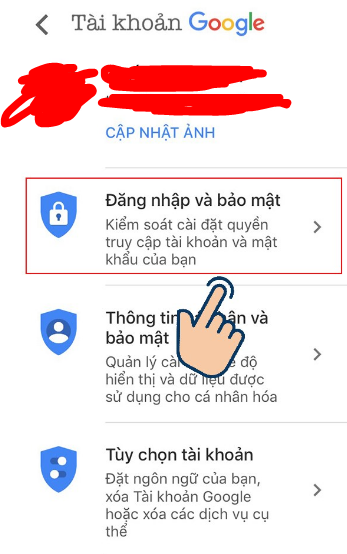
Bước 7: Chọn Bắt đầu.
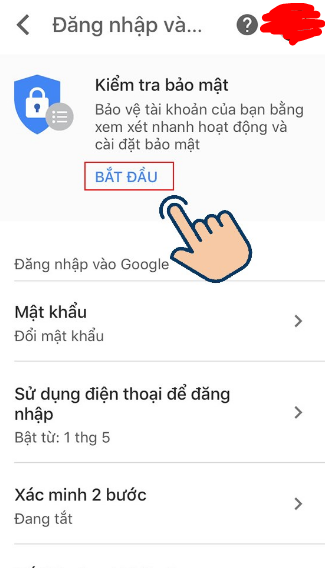
Bước 8: Chọn vào Thiết bị của bạn.

Bước 9: Bây giờ bạn hãy nhấp vào icon 3 chấm của tài khoản bạn muốn đăng xuất.
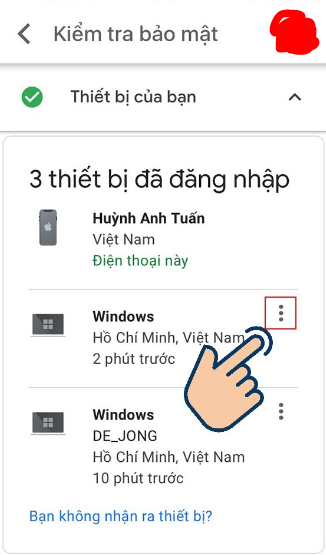
Bước 10: Chọn Đăng xuất.
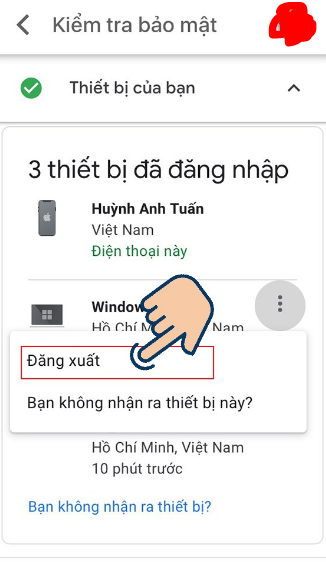
Đăng xuất Gmai từ xa trên máy tính
Hướng dẫn nhanh
+ Mở Gmail => kéo xuống dưới cùng trong Gmail chọn Chi tiết => Kiểm tra bảo mật => Thiết bị của bạn => Thiết bị đã đăng nhập => Chọn vào icon 3 chấm => Đăng xuất.
Hướng dẫn chi tiết
Bước 1: Đầu tiên ở trong Gmail bạn hãy kéo xuống dưới cùng và chọn vào Chi tiết.
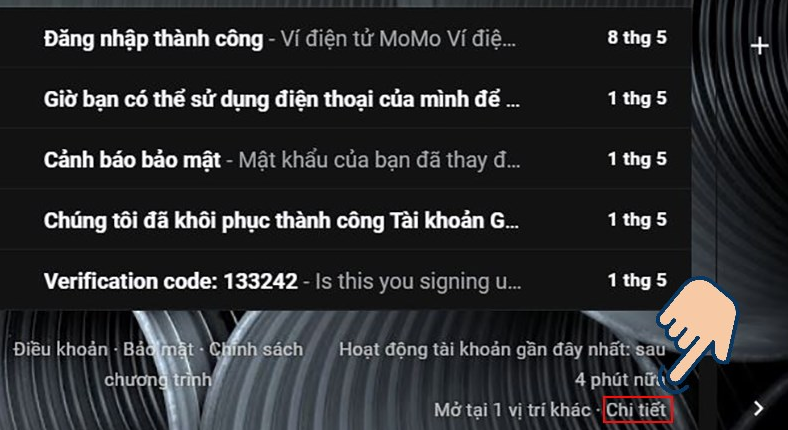
Bước 2: Tiếp theo bạn hãy chọn vào Kiểm tra bảo mật.
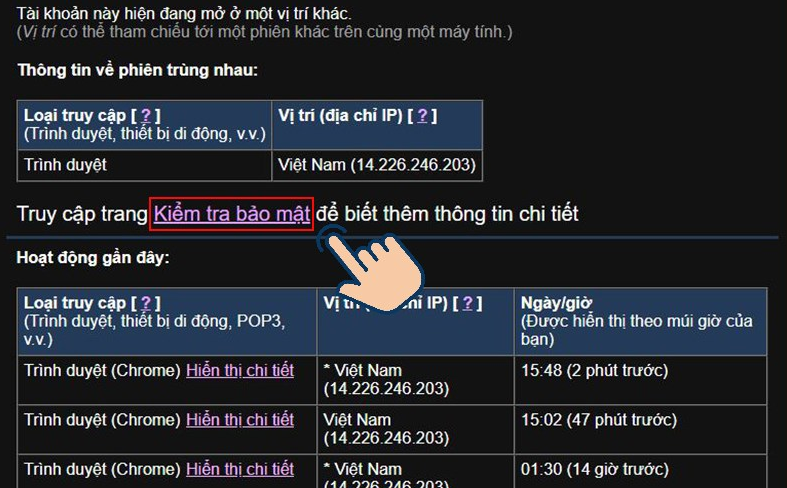
Bước 3: Sau đó chọn vào Thiết bị của bạn.
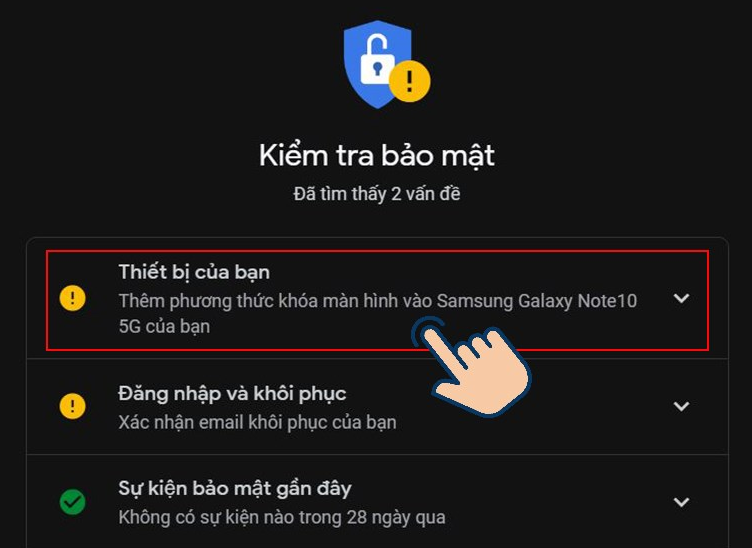
Bước 4: Chọn vào Thiết bị đã đăng nhập.
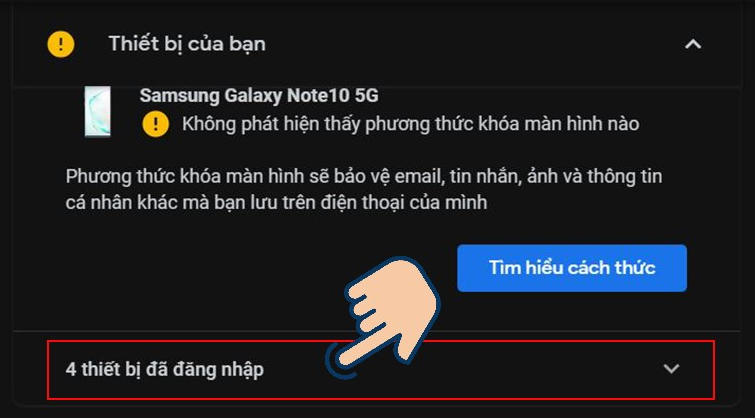
Bước 5: Bây giờ bạn hãy nhấp vào icon 3 chấm của thiết bị bạn muốn đăng xuất.
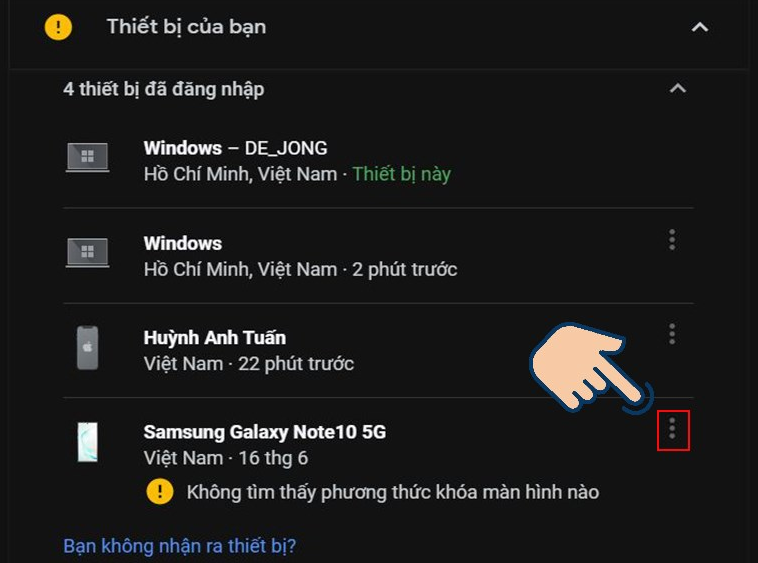
Bước 6: Chọn Đăng xuất.
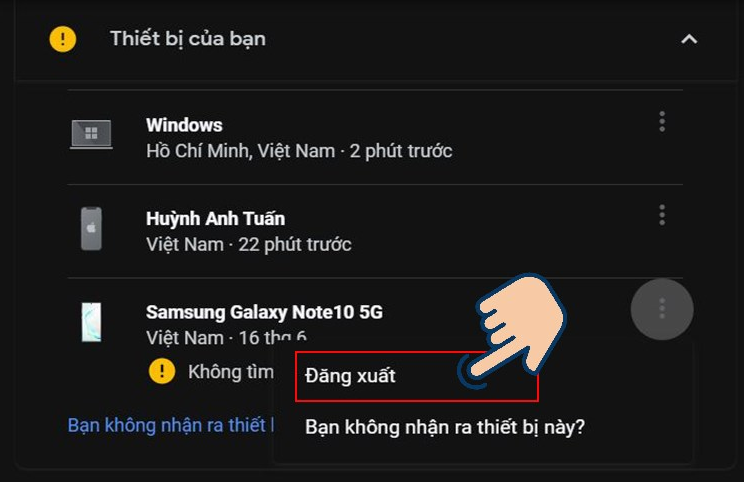
Mong rằng những chia sẻ về bài viết ” Cách đăng xuất Gmail trên máy tính, điện thoại ” trên sẽ giúp cho bạn một phần nào đó. Xin chân thành cảm ơn bạn khi đã xem hết bài viết này.



